win10局域网怎样设置共享文件
来源:局域网设置共享文件 发布时间:2021-05-28 浏览:2830win10局域网怎样设置共享文件? 办公室日常工作常常需要设置共享文件,方便局域网内各个电脑之间的文件存取,局域网稳定性好,使用局域网进行文件共享速度很快可以节约很多时间,下面就和大家分享一下Win10系统在局域网内设置共享文件的方法,希望可以帮助到大家。
一、设置共享文件
1、鼠标右键点击需要共享的文件夹,选择属性 。
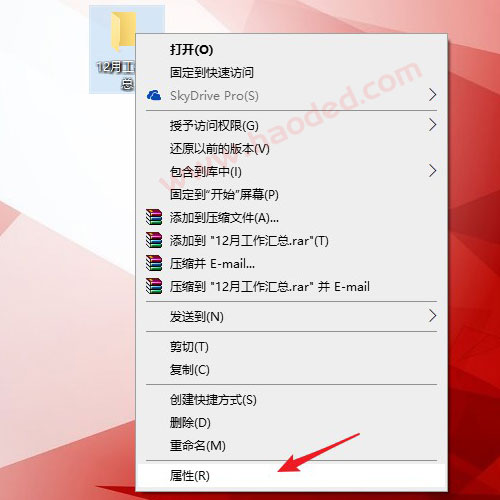
2、点击“共享”选项,点击“高级共享” 。
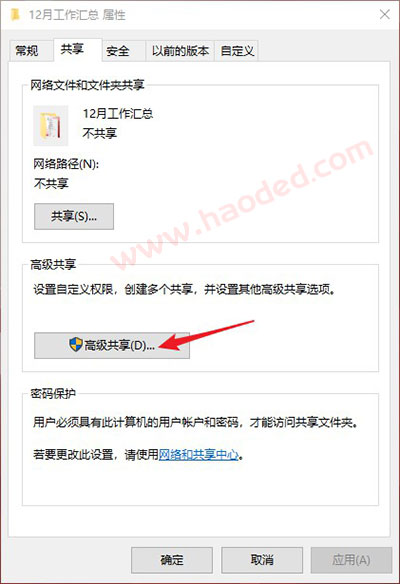
3、勾选“共享此文件夹”,点击“应用”→“确定”,就可以共享文件夹。
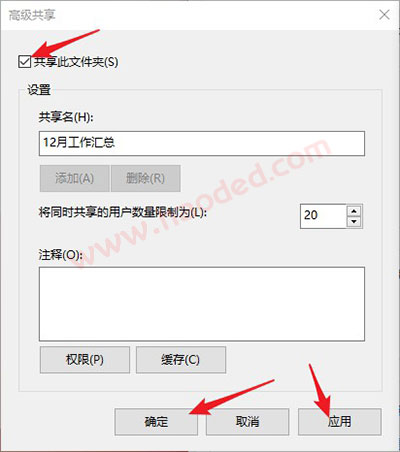
4、如果需要设置共享文件夹的权限,点击权限,然后就可以设置权限。 默认是“读取”权限,即只能查看复制,不能更改, 如果想让其他人可以更改共享文件,勾选“完全控制”,然后点击“应用”→“确定”
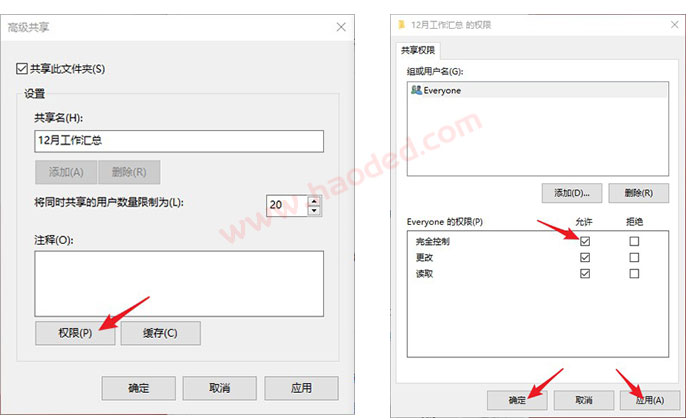
5、回到属性窗口,显示已经共享状态,这时候记录下共享文件夹的网络路径:v****12月工作汇总,其他电脑访问共享文件夹的时候可以用上。
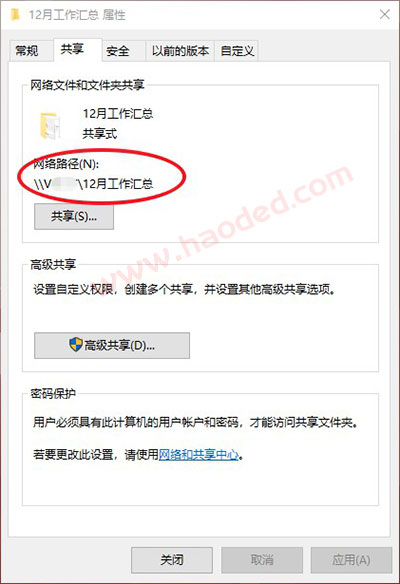
二、其他电脑访问共享文件夹
电脑按“Windows+R”调出运行窗口,然后录入上面记录的共享文件夹的网络路径:v****12月工作汇总,点击确定,就可以访问共享的文件夹了
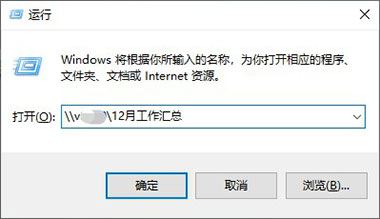
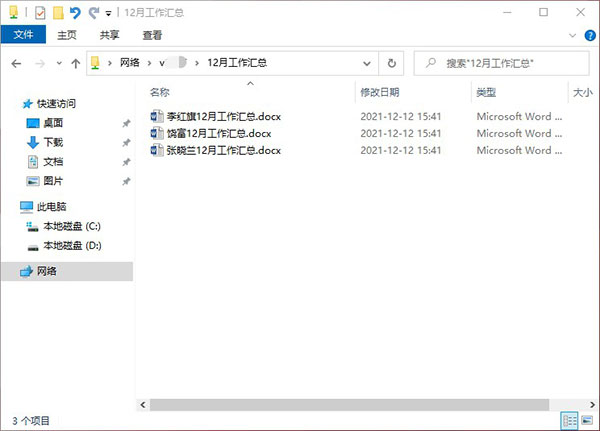
以上就是win10局域网设置共享文件的方法,是不是很简单呢,大家快来试试吧!
上一篇:
excel表格实用小技巧





 Q Q客服
Q Q客服 